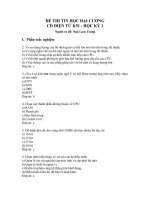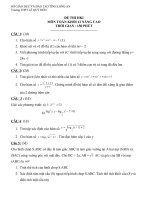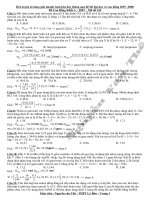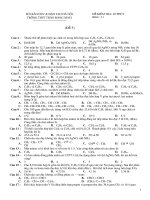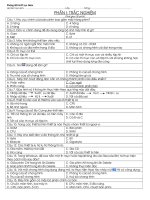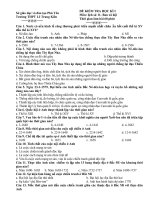Đề thi tin học nâng cao
Bạn đang xem bản rút gọn của tài liệu. Xem và tải ngay bản đầy đủ của tài liệu tại đây (217.22 KB, 3 trang )
ĐỀ THI TIN HỌC NÂNG CAO – LỚP CÁN BỘ CÔNG CHỨC
HUYỆN LƯƠNG TÀI NĂM 2013
Ngày thi: 22/12/2013
Thời gian làm bài: 75 phút.
I. Phần lý thuyết
1. Làm thế nào để xác định kiểu của một đối tượng được lưu trong các ổ đĩa máy tính trong hệ điều
hành Windows? (là thư mục hay tập tin, tập tin văn bản hay tập tin chương trình, tập tin hình ảnh,
âm thanh….) (1.0 đ)
2. Giả sử khi cắm một USB vào một máy tính sử dụng hệ điều hành Windows XP, anh (chị) phát hiện
dữ liệu đã lưu trong USB đó đã bị ẩn đi (không nhìn thấy được). Làm thế nào để loại bỏ trạng thái
ẩn của dữ liệu và đưa dữ liệu về trạng thái bình thường trước đó? (1.0 đ)
3. Hãy nêu các bước thiết lập tùy chọn cho các máy in về cỡ giấy A4. (1.0 đ)
4. Giả sử cần tìm tài liệu “Đề thi tin học văn phòng B” có định dạng PDF từ Internet, khi đó cần phải
gõ nội dung tìm kiếm có cú pháp như thế nào vào ô tìm kiếm của Google? (1.0 đ)
5. Khi mở các tài liệu Word, Style mặc định để soạn thảo là Normal, thông thường Style Normal có
định dạng căn lề trái (Left). Hãy nêu cách chỉnh sửa định dạng cho Style Normal thành căn lề đều
hai bên (Justify). (1.0 đ)
II. Phần thực hành
Phần Word
a. Mở tập tin dulieuthuchanh.doc, bật chế độ theo dõi sửa đổi nội dung văn bản, chọn chế độ hiển thị là
Final. (1.0 đ)
b. Từ dữ liệu cho sẵn, tạo Style để trình bày văn bản như mẫu dưới đây: (1.0 đ)
c. Tạo mục lục cho văn bản, yêu cầu thỉ hiện đến cấp thứ 3. (1.0 đ)
d. Tạo một Macro với tổ hợp phím Ctrl+ D, thực hiện các thao tác định dạng sau: Chế độ dãn dòng 1.5
line; căn đều hai bên; lề trái, phải = 0 cm; phông chữ Times New Roman cỡ 14 pt, in thường không
nghiêng không đậm. (1.0 đ)
e. Thực hiện tìm và thay đổi định dạng tất cả các cụm từ Vietnam Airlines sang định dạng đậm, đứng.
(1.0 đ)
Bi thi
Phn I: Lý thuyt
1. Đ xỏc nh kiu ca mt i tng c lu trong cỏc a mỏy tớnh trong h iu hnh
Windows l th mc hay tp tin, tp tin vn bn hay tp tin chng trỡnh, tp tin hỡnh nh, õm
thanhta dựa vào phần mở rộng( phần đuôi):
- Cỏc tp tin cú phn m rng l EXE, COM (trong Window th hin l kiu Application) thng
l cỏc tp tin chng trỡnh.
- Cỏc tp tin cú phn m rng l SYS thng l cỏc tp tin h thng cha cỏc thụng tin liờn quan
n phn cng, khai bỏo thit b.
- Cỏc tp tin cú phn m rng l DOC, TXT, HTM thng l cỏc tp tin vn bn.
- Cỏc tp tin cú phn m rng l PAS, PRG, C, Java, l cỏc tp tin chng trỡnh ngun ca ngụn
ng PASCAL, FOXPRO, C, Java,
2. Để loi b trng thỏi n ca d liu trong USB v a d liu v trng thỏi bỡnh thng trc ú:
- S dng phn mm USB Show:
õy cú th núi l phn mm gn nh nht, bn ti min phớ ti: ti õy (dung lng ch 108KB,
tng thớch vi mi Windows). Sau khi ti v bn bm trc tip tp tin USB Show.exe khi
ng ch ng trỡnh .
Trờn giao din chớnh bn bm nỳt Recovery the hide files, ca s Browse For Folder tỡm chn a
USB m bn cn thc hin, ri bm Ok. Quỏ trỡnh quột v khụi phc file b virus n i s din ra sau ú.
n khi hon tt, bn bm Ok
3. Cỏc bc thit lp tựy chn cho cỏc mỏy in v c giy A4:
Bc 1. nh dng trang in (trong Word & Excel): - File/Page Setup - Chn th
Paper<ti Paper size chn kh giy la A4> - Click OK
Bc 2. Tt ch in Letter mc nh cua Microsoft office:
* Trong Word: - ToolOptions<chn th Print><b du tick "Allow A4/Letter paper
resizing"> - click Ok
* Trong Excel: - ToolOption<chn th International><b du tick "Allow A4/Letter
paper resizing"> - Ok
Bc 3. nh dng kh giy A4 mc nh cho mỏy in: - Start/Settings/Printers and
Faxes - Click chut phi vo biu tng mỏy in Properties<chn th Advanced> - Chn
Printing Defaults (ti õy tựy thuc vo nhón hiu ca cỏc model mỏy in m cú cỏch
chn cỏc th tỏc v cho phự hp hiu chnh kh giy khi xut in. i vi mỏy in HP
bn cú th chn th Device Setting, hoc i vi mỏy in Canon bn cú th chn Page
setup ). Ti õy, phn no cho phộp bn chn kh giy thỡ bn a tt c cỏc la chn
v kh giy la A4 (mc nh l Letter). - Ok Bõy gi bn m cỏc ti liu cn in n v ra
lnh in
4. Để tìm tài liệu thi tin hc vn phũng B cú nh dng PDF t Internet, khi ú cn phi gừ
ni dung tỡm kim cú cỳ phỏp nh sau vo ụ tỡm kim ca Google :
- Nhấn chuột vào ô tìm kiếm của google sau đó gõ từ khóa cần tìm và gõ phần đuôi pdf sau dau
hai chấm hoặc dấu chấm. Nhấn Enter.
Ví dụ: Để tìm Đề thi tin học văn phòng có định dạng PDF ta nhấn chuột vào ô tìm kiếm của google rồi
gõ Đề thi tin học văn phòng B:pdf ( hoặc gõ Đề thi tin học văn phòng B.pdf) rồi Enter.
5.Cách chỉnh sửa định dạng cho Style Normal thành căn lề đều hai bên (Justify):
B íc1 :Chọn đoạn văn bản bạn muốn canh chỉnh.
B íc 2 : Trong thẻ Home, nhóm Paragraph nhấn nút Justify để canh đều hai bên.